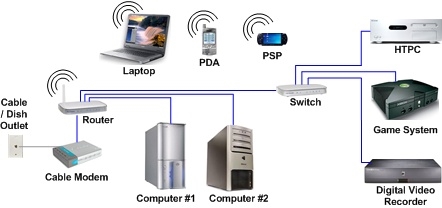सवाल: मैंने इस निर्देश के अनुसार अपने लैपटॉप पर वाई-फाई नेटवर्क के वितरण को कॉन्फ़िगर किया: https://help-wifi.com/nastrojka-virtualnoj-wi-fi-seti/kak-razdat-wi-fi-s-noutbuka-na-windows- 10 /, सब कुछ काम करता है। वहां आपने लिखा है कि आप फाइलें बना सकते हैं, उनमें कमांड डाल सकते हैं, और केवल वांछित फाइल लॉन्च करके एक वर्चुअल वाई-फाई नेटवर्क का प्रबंधन कर सकते हैं।
समस्या यह है कि मैं इन फ़ाइलों को नहीं बना सकता। अधिक सटीक रूप से, मैं एक .bat एक्सटेंशन के लिए उनका नाम नहीं बदल सकता। पाठ फ़ाइल का नाम बदलने के बाद, यह सभी एक पाठ फ़ाइल के रूप में खुलता है, हालांकि इसे "start.bat" कहा जाता है। क्या करें? मैं इन .bat फ़ाइलों को विंडोज 10 में कैसे बनाऊँ?
उत्तर:
हां, ऐसी समस्या है। मुझे टिप्पणियों में कई बार पूछा गया है।
पूरी समस्या यह है कि फ़ाइल एक्सटेंशन का प्रदर्शन अक्षम है। और यह पता चला है कि हम फ़ाइल एक्सटेंशन को .bat में नहीं बदलते हैं, लेकिन बस इसका नाम बदलें, और हमें "start.bat.txt" मिलता है। लेकिन हम ".txt" नहीं देखते हैं, क्योंकि एक्सटेंशन का प्रदर्शन अक्षम है।
पहले हमें फ़ाइल एक्सटेंशन के प्रदर्शन को सक्षम करने की आवश्यकता है, और फिर फ़ाइलों का नाम बदलने के लिए, उनके एक्सटेंशन को ".txt" से ".bat" में बदलना होगा। और सब कुछ काम करेगा।
विंडोज 10 में फ़ाइल एक्सटेंशन के प्रदर्शन को चालू करें
एक्सप्लोरर खोलें, या "इस पीसी" पर जाएं, "फ़ाइल" मेनू आइटम पर क्लिक करें, और "फ़ोल्डर बदलें और खोज सेटिंग्स" चुनें।

अगला, "दृश्य" टैब पर जाएं, आइटम "पंजीकृत फ़ाइल प्रकारों के लिए एक्सटेंशन छिपाएं" ढूंढें, और उसके बगल में स्थित बॉक्स को अनचेक करें। "लागू करें" और "ठीक है" बटन पर क्लिक करें।

सब कुछ, अब लैपटॉप से वाई-फाई नेटवर्क के वितरण को नियंत्रित करने के लिए फ़ाइलों का नाम बदल सकते हैं।
जब आप फ़ाइल का नाम और उसके विस्तार को बदलते हैं, तो एक चेतावनी दिखाई देनी चाहिए कि फ़ाइल उपलब्ध नहीं हो सकती है। ओके पर क्लिक करें"। इसका मतलब है कि आपने सब कुछ सही किया।

नाम बदलने के बाद, फ़ाइल को इस तरह दिखना चाहिए:

यदि आपने पहले से ही आवश्यक कमांड को फ़ाइल में जोड़ा है, तो आप इसे चला सकते हैं। एक कमांड प्रॉम्प्ट विंडो कुछ सेकंड के लिए खुलेगी और गायब हो जाएगी। वाई-फाई नेटवर्क का वितरण तुरंत शुरू होगा, या इसके विपरीत, यह बंद हो जाएगा।
आप इस पोस्ट की शुरुआत में विंडोज 10. लिंक में वाई-फाई के वितरण को कॉन्फ़िगर करने पर लेख के सभी आदेश देख सकते हैं।
बनाई गई फ़ाइलों को स्टार्टअप में जोड़ा जा सकता है, और वाई-फाई साझाकरण कंप्यूटर बूट होने पर स्वचालित रूप से शुरू हो जाएगा। निर्देश: लैपटॉप चालू करते ही स्वचालित रूप से वाई-फाई का वितरण शुरू कर दें।
मैंने दो तैयार फाइलें "start.bat" और "stop.bat" भी बनाईं, जिन्हें आप इस लिंक से डाउनलोड कर सकते हैं, और बस पहुंच बिंदु को नियंत्रित करने के लिए चला सकते हैं।
21.04.16
53
एंड्री द्वारा पूछा गया